iPadは接続方法及び給電方法によって、充電される場合と充電されない場合があります。また、Macとの接続方法によってMacから認識される場合とされない場合があります。XcodeでiPadアプリをデバッグしているときなど、長時間作業するときには給電できることも重要です。
この記事では接続方法により異なる充電状況やMac(というかXcode)からの認識状況、給電方法により異なる充電効率について調べてみました。
確認に使用した機器
今回、確認に使用したiPadとMacは次の通りです。
- iPad Pro 12.9インチ(第5世代)
- MacBook Pro 13インチ M1 2020
それぞれのOSは次の通りです。
| 機器 | OS |
|---|---|
| iPad Pro | iPadOS 15.6.1 |
| MacBook Pro | macOS Monterey 12.5.1 |
その他、以下のアクセサリ及びケーブルを使用しました。いくつかはモデルチェンジしているので、全く同じものは現在は販売されていないかもしれません。
- Apple USB-C 充電ケーブル (1m)
- Apple USB-C Digital AV Multiportアダプタ
- Apple 20W USB-C 電源アダプタ
- CalDigit TS3 Plus (Thunderbolt 3 Dock)
- CalDigit Thunderbolt 3 ケーブル (アクティブケーブル)
- TUNEWEAR ALMIGHTY DOCK C1
- Anker PowerPort Atom III Slim (Four Ports)
- Anker PowerLine+ USB-C & USB-A 3.0ケーブル (0.9m)
また、USB-CケーブルやUSB-C&USB-AケーブルでiPadに供給される電圧・電流の測定には、次の機器を使用しました。
- ルートアール RT-TC6VABK
- ルートアール RT-USBVAC8QC
各接続方法と充電可否のまとめ
確認した接続方法と充電可否のまとめは以下の通りです。
Mac – iPad
Macと直接接続します。当然、問題なく充電できますし、デバッグも可能です。
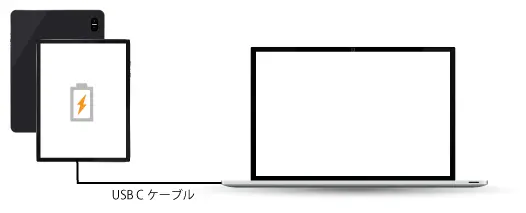
Mac – Multiportアダプタ – iPad
MacとiPadの間にAV Multiportアダプタを入れた接続の場合です。充電もされず、Xcodeからは認識されません。ネットワーク経由での接続は可能ですが、ケーブル接続している意味が無いですね。
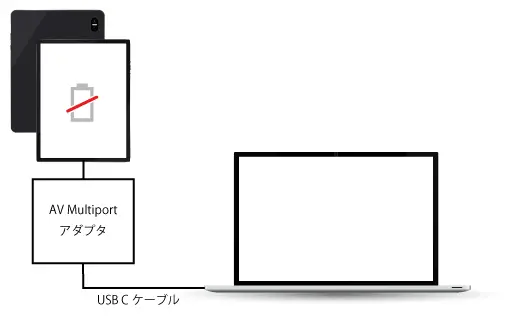
Mac – Thunderbolt 3 Dock – iPad
MacとiPadの間にThunderbolt 3 Dockを入れた場合です。Mac側にThunderbolt 3 Dockを接続して、Thunderbolt 3 DockのUSB CポートにiPadを接続しています。MacとThunderbolt 3 Dock間はThunderbolt 3ケーブル、Thuderbolt 3 DockとiPad間はUSB Cケーブルです。
充電は不安定。充電されている表示とされていない表示が繰り返し切り替わったりします。Xcodeからは認識されず、OSからはUSBポートの電力不足の通知が表示されます。
通常のUSB機器としての接続なので、ダメな理由はちょっと不明です。Type-Aに接続してもダメでした。

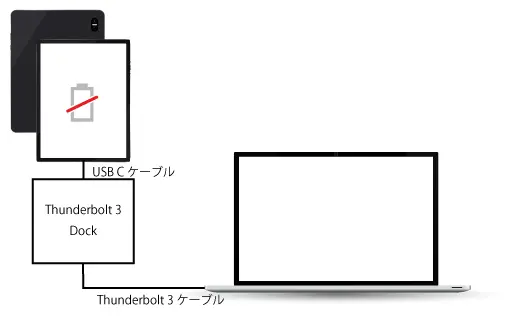
Mac – USB C Dock – iPad
MacとiPadの間にUSB C Dockを入れた場合です。但し、USB C DockをiPad側に接続しています。この場合は充電は安定していて、USBポートの電力不足の通知も表示されません。しかし、Xcodeからは認識されません。使用したUSB C DockのUSB Cポートは給電専用ではないので、出来るかなと思ったのですが、ダメでした。
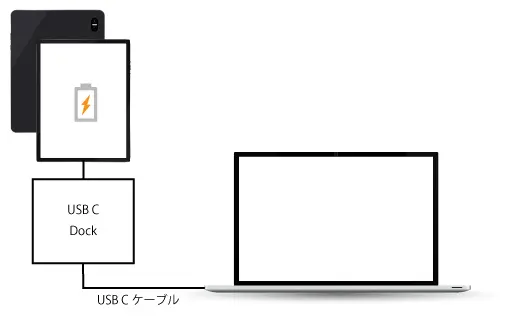
Mac – USB C Dock – iPad
同じUSB C DockをMacに接続して、DockのType AポートにiPadを接続した場合です。こちらは充電も安定しているだけではなく、Xcodeからも認識され、デバッグも可能です。
Macに接続する側がUSBのUpstreamになり、iPadはType-Aに普通にぶら下がっている状態になるので、この接続方法が出来るのは自然ですね。Thunderbolt 3 Dockは何故ダメだったんだという思いがこみ上げてきます。
各接続方法での電圧・電流を確認してみた
今回の記事では充電に着目しているので、各接続方法での電圧・電流を確認してみました。次の表のようになりました。
| 接続方法 | 電圧 | 電流 | 電力 |
|---|---|---|---|
| Macに直接接続 | 約4.920V | 約2.915A | 14.34W |
| AV Multiportアダプタ経由でMacと接続 | 約5.149V | 約0.101A | 0.52W |
| AV Multiportアダプタ経由でApple 20W USB-C 電源アダプタと接続 | 約8.970V | 約1.379A | 12.37W |
| AV Multiportアダプタ経由でAnker PowerPort Atom III Slimと接続 | 約14.99V | 約2.488A | 37.30W |
| Thunderbolt 3 Dock経由でMacと接続 | 測定不能(切断・接続を繰り返す) | 測定不能(切断・接続を繰り返す) | – |
| USB C Dock経由でMacと接続(iPad側にDock) | 約4.859V | 約1.409A | 6.85W |
| USB C Dock経由でMacと接続(Mac側にDock、DockのType AにiPad) | 約5.109V | 約1.039A | 5.31W |
| Apple 20W USB-C 電源アダプタ | 約8.899V | 約2.133A | 18.98W |
| Anker PowerPort Atom III Slim | 約15.001V | 約2.420A | 36.30W |
電力は測定した電圧と電流を掛け算して小数点以下2桁で四捨五入しました。
充電器を使った充電が最も充電時間が早い
供給される電力を見ると、Anker PowerPort AtomIII SlimやApple 20W USB-C電源アダプタなど、充電器を使った充電の方が供給される電力が多く、Macに接続するよりも短い時間で充電できると思います。
AV Multiportアダプタ経由でMacと接続すると電流不足
公式の資料は見つからなかったのですが、ネット上に書かれている情報によると、iPadの充電には最低でも電圧3V,電流1.5Aが必要だそうです。AV Mulitportアダプタ経由でMacと接続した場合は0.1Aしか供給されていないので電流不足のようです。
しかし、AV Multiportアダプタに充電器や電源アダプタを接続した場合は必要な電流及び電力が供給されているので、AV MultiportアダプタのUSB Cポートはあくまで給電用のポートであり、充電器や電源アダプタからの給電専用であるということだと思います。通常のUSB機器を接続するための通信はサポートしていないのだと思います。(アダプタに書かれている記号も給電ですしね)
なお、AV MultiportアダプタのType-Aのポートに、USB-CからType Aへの変換アダプタ経由で接続しても結果は変わりませんでした。
Xcodeからのデバッグはネットワーク接続が良さそう
Xcodeからアプリをデバッグするときは、長時間になればそれだけiPadの電池が足りなくなってくるので、充電(給電)しながらやりたいものです。今回の結果を踏まえると、Xcodeとはネットワーク接続に設定して、充電器や電源アダプタで給電しながらデバッグするのが一番良さそうです。
Xcodeから認識されないときはMacからも認識されていない
IORegistryExplorerというデベロッパーツールを使って、接続したiPadが認識されているのかを確認してみると、Xcodeから認識されていないときは、MacにiPadが接続されていることが認識されていませんでした。充電されている場合でもです。

















